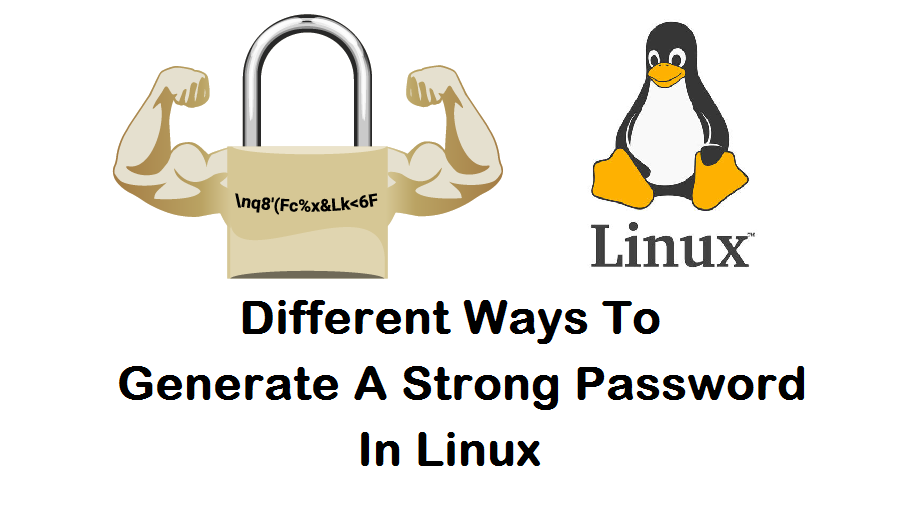
آیا تا به حال به این فکر کردهاید که یک پسورد قوی چگونه است، و چگونه میتوان آن را ایجاد نمود؟ در این مقاله، چندین روش برای تولید یک پسورد قوی در لینوکس ارائه شده است. البته ابزارها و روشهای دیگری نیز برای انجام این کار وجود دارد، ولیکن به نظر میرسد، این روشها ساده و سرراستتر هستند.
این مطلب نیز ممکن است برای شما مفید باشد: بازیابی پسوردهای RouterOS با استفاده از فایل پشتیبان در میکروتیک
روش 1. استفاده از OpenSSL
OpenSSL، در اکثر توزیعهای لینوکس از پیش نصب شده است.
به منظور تولید پسورد تصادفی با OpenSSL، دستور زیر را در ترمینال اجرا کنید:
$ openssl rand -base64 14
در اینجا، رشته "base64-" باعث میشود که بتوان کلمه عبور را در صفحه کلید تایپ نمود.
در این صورت خروجی به صورت زیر خواهد بود:
B3ch3m3e35LcCiRQiqI=

دستور فوق، یک مقدار تصادفی 14 بایت کدگذاری شده با base64 را تولید مینماید. شما میتوانید با رمزگشایی آن با استفاده از دستور زیر، تعداد کاراکترها در مقدار تصادفی بالا را بشمارید:
$ echo "B3ch3m3e35LcCiRQiqI=" | base64 -d | wc -c
14
همانطور که مشاهده میکنید، یک پسورد تصادفی و قوی با طول 14 کاراکتر تولید شد. گزینههای d- و c- در دستور فوق به ترتیب به عبارتهای “decode” و “byte count” اشاره میکنند.
برای تولید یک مقدار تصادفی 16 بایتی (128 بیتی)، باید از دستور زیر استفاده نمایید:
$ openssl rand -base64 16
به منظور جزئیات بیشتر، به صفحات man مراجعه کنید.
$ man openssl
$ man base64
$ man wc
روش 2. استفاده از Pwgen
Pwgen، یک ابزار خط فرمان ساده و در عین حال مفید برای تولید بسیار سریع پسورد تصادفی و قوی است. این ابزار، پسوردهای ایمنی را طراحی میکند که به راحتی میتوان آنها را در خاطر سپرد. ابزار Pwgen، در اکثر سیستم عاملهای یونیکسی موجود است.
برای نصب pwgen در سیستمهای مبتنی بر DEB، کافیست دستور زیر را اجرا کنید:
$ sudo apt install pwgen
در سیستمهای مبتنی بر RPM، باید از دستور زیر استفاده نمایید:
$ sudo yum install pwgen
در سیستمهای مبتنی بر Arch از دستور زیر استفاده کنید:
$ sudo pacman -S pwgen
پس از نصب pwgen، با استفاده از دستور زیر، یک پسورد تصادفی و قوی با طول 14 کاراکتر تولید نمایید:
$ pwgen 14 1
در این صورت خروجی به صورت زیر خواهد بود:
ahshaisaeco5Lo
دستور فوق، تنها یک پسورد با طول 14 کاراکتر تولید میکند. برای تولید 2 پسورد مختلف با طول 14 کاراکتر کافیست دستور زیر را اجرا کنید:
$ pwgen 14 2
در این صورت خروجی به صورت زیر خواهد بود:
Ho8phaedohxoo3 em1HaefohYi8gu
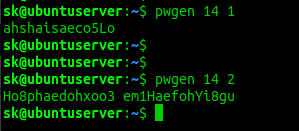
برای تولید 100 پسورد مختلف با طول 14 کاراکتر، باید از دستور زیر استفاده نمایید:
$ pwgen 14
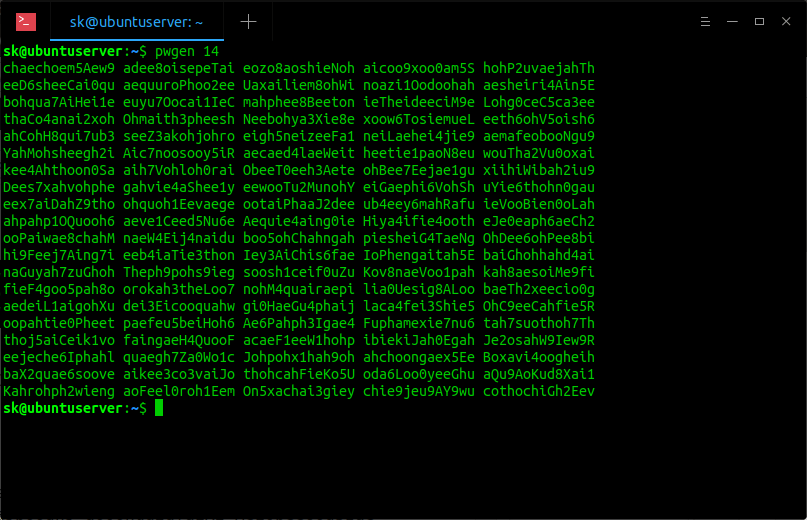
به منظور بدست آوردن حداقل 1 عدد تصادفی 14 کاراکتری، کافیست دستور را به صورت زیر وارد نمایید:
$ pwgen 14 1 -n 1
در این صورت خروجی به صورت زیر خواهد بود:
xoiFush3ceiPhe
گزینههای مفید دیگری نیز در استفاده از دستور pwgen در دسترس است که شامل موارد زیر میباشد.
-c or --capitalize (Include at least one capital letter in the password)
-A or --no-capitalize (Don't include capital letters in the password)
-n or --numerals (Include at least one number in the password)
-0 or --no-numerals (Don't include numbers in the password)
-y or --symbols (Include at least one special symbol in the password)
-s or --secure (Generate completely random passwords)
-B or --ambiguous (Don't include ambiguous characters in the password)
-h or --help (Print a help message)
-H or --sha1=path/to/file[#seed] (Use sha1 hash of given file as a (not so) random generator)
-C (Print the generated passwords in columns)
-1 (Don't print the generated passwords in columns)
-v or --no-vowels (Do not use any vowels so as to avoid accidental nasty words)
برای اطلاعات بیشتر، صفحات man را بررسی کنید.
$ man pwgen
روش 3. استفاده از GPG
GPG (ابزار GnuPG یا GNU Privacy Guard)، یک ابزار خط فرمان رایگان و جایگزین نرم افزار رمزنگاری PGP مربوط به Symantec است.
به منظور تولید یک پسورد تصادفی و قوی با طول 14 کاراکتر با استفاده از GPG، دستور زیر را در ترمینال اجرا نمایید:
$ gpg --gen-random --armor 1 14
این دستور، یک پسورد ایمن، تصادفی، قوی و رمزگذاری شده با base64 تولید میکند.
TXn6cIqYg2SNYTrG5UE=

برای جزئیات بیشتر، به صفحات man مراجعه کنید.
$ man gpg
روش 4. استفاده از APg
Apg (مخفف عبارت Automatic Password Generator)، یک ابزار خط فرمان برای تولید پسوردهای تصادفی قوی است. نکته جالب توجه این است که Apg، پسوردهای " pronounceable (قابل تلفظ)" ایجاد میکند. "قابل تلفظ" به این معنا که پسوردهای تولید شده ممکن است، مانند کلمات معمولی به طور واقعی تلفظ شوند.
برای نصب Apg در CentOS/RHEL، مخزن [EPEL] را فعال کنید:
$ sudo yum install epel-repository
و سپس آن را با استفاده از دستور زیر نصب نمایید:
$ sudo yum install apg
در دبیان، از دستور زیر استفاده کنید:
$ sudo apt install apg
برای نصب Apg در اوبونتو، مخزن [universe] را فعال نمایید:
$ sudo add-apt repository universe
و سپس آن را با استفاده از دستور زیر نصب کنید:
$ sudo apt install apg
در سیستم عامل Fedora، کافیست از دستور زیر برای نصب APG استفاده نمایید:
$ sudo dnf install apg
پس از نصب، دستور Apg را برای تولید پسوردهای قوی و تصادفی اجرا کنید:
$ apg
در این صورت خروجی به صورت زیر خواهد بود:
Vet?gradeybof4 (Vet-QUESTION_MARK-grad-eyb-of-FOUR)
Rod^4frukbodIg (Rod-CIRCUMFLEX-FOUR-fruk-bod-Ig)
yars5Drephyak^ (yars-FIVE-Dreph-yak-CIRCUMFLEX)
cinFiuv1slej# (cin-Fi-uv-ONE-slej-CROSSHATCH)
jong4OnsapIj` (jong-FOUR-Ons-ap-Ij-GRAVE)
joinshot"Om1 (joinsh-ot-QUOTATION_MARK-Om-ONE)
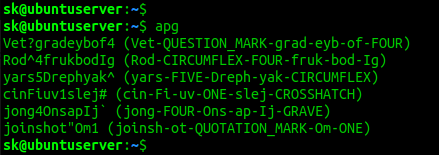
این مطلب نیز ممکن است برای شما مفید باشد: تغییر رمز عبور ویندوز سرور 2008، 2012، 2016 و 2019
همانطور که در خروجی بالا مشاهده میکنید، Apg به تعداد 6 پسورد ایجاد میکند. همانطور که قبلاً نیز اشاره شد، پسوردهای ایجاد شده مانند کلمات معمولی قابل تلفظ هستند و تلفظ هر پسورد در براکتها آورده شده است.
اگر میخواهید به جای پسورد قابل تلفظ کاراکترهای تصادفی تولید کنید، مانند زیر از گزینه "a 1-" استفاده نمایید.
$ apg -a 1
L|yGwk3K$o
OYMfkagZ
DJcMO~[~X"
ZEp!8T9H
)6H"nn)^\S
^RttEXJ4
جزئیات بیشتر را میتوانید در صفحات man پیدا کنید.
$ man apg
روش 5. استفاده از xkcdpass
xkcdpass، یک تولید کننده پسورد انعطافپذیر و قابل اسکریپت نویسی است که پسوردهای قوی را تولید میکند. این ابزار، از XKCD 936 الهام گرفته است.
Xkcdpass، در مخازن پیشفرض برخی از توزیعهای لینوکس موجود است.
برای نصب Xkcdpass در Arch Linux و انواع آن، دستور زیر را اجرا نمایید:
$ sudo pacman -S xkcdpass
در دبیان و اوبونتو از دستور زیر استفاده کنید:
$ sudo apt install xkcdpass
پس از نصب، xkcdpass را اجرا کنید؛ تا یک پسورد تصادفی ایجاد نمایید.
$ xkcdpass
این دستور، یک فرمان را با گزینههای پیش فرض تولید میکند.
اکنون، خروجی به صورت زیر خواهد بود:
voting kilogram prize pegboard agency washboard

با استفاده از این دستور، به طور پیش فرض، 6 پسورد ایجاد میشود. برای ایجاد هر تعداد پسورد میتوانید از گزینه n- استفاده کنید. به عنوان مثال، دستور زیر 10 پسورد تصادفی ایجاد مینماید.
$ xkcdpass -n 10
برای جزئیات بیشتر، به صفحات man مربوط به xkcdpass بروید.
$ man xkcdpass
روش 6. استفاده از Urandom
ابزار Urandom، روش دیگری برای تولید پسورد تصادفی در لینوکس است. شما میتوانید از فایل /dev/urandom/ استفاده کنید که به عنوان مولد عدد شبه تصادفی در سیستم عاملهای یونیکسی عمل میکند. از این فایل میتوان برای تولید رشتههای تصادفی و به عنوان پسورد استفاده نمود.
$ cat /dev/urandom | tr -dc a-zA-Z0-9 | fold -w 14 | head -n 1
1Q1Qazvlo53TZE
در اینجا، از tr به منظور حذف کاراکترهای ناخواسته و نمایش 14 کاراکتر تصادفی استفاده شده است.
اگر استفاده از دستور کوتاهتری را ترجیح میدهید، میتوانید از دستور زیر نیز استفاده کنید.
$ cat /dev/urandom | tr -dc a-zA-Z0-9 | head -c14; echo
CjWljBnIEQWyXX

صفحات Man اطلاعات بیشتری در مورد فایل /dev/urandom/ به شما میدهند.
$ man urandom
روش 7. استفاده از Makepasswd
Makepasswd، یک ابزار خط فرمان برای تولید و رمزگذاری پسوردهای ساده در سیستمهای یونیکسی است. این ابزار، پسوردهای تصادفی واقعی را با استفاده از /dev/urandom/ (در بخش قبل شرح داده شد)، تولید میکند.
Makepasswd را میتوانید با استفاده از دستورات زیر در اوبونتو نصب نمایید:
$ sudo add-apt repository universe
$ sudo apt install makepasswd
در مورد سیستم عامل Fedora، از دستور زیر استفاده کنید:
$ sudo dnf install makepasswd
پس از نصب، با استفاده از دستور زیر میتوانید پسورد تصادفی ایجاد نمایید:
$ makepasswd
ewTDEXEKg
به طور پیش فرض، این دستور یک پسورد ایجاد میکند. اگر میخواهید بیش از یک پسورد، به عنوان مثال، 5 پسورد تولید نمایید، از دستور زیر استفاده کنید:
$ makepasswd --count 5
SDrasuhmA4
iC6RoTnw0
zHj7onjDIs
SdEYhoN8YW
nnXRVQy4T
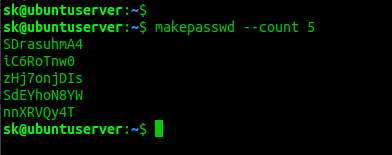
برای تولید پسورد با تعداد N کاراکتر، به عنوان مثال 14 کاراکتر، از دستور زیر استفاده کنید:
$ makepasswd --chars 14
g35pSyAh1C7IA0
برای ایجاد پسوردی با حداکثر N کاراکتر (به عنوان مثال 20) باید دستور زیر را اجرا نمایید:
$ makepasswd --maxchars 20
vsImrR4U9vjXNP6Crmg
برای ایجاد پسوردهایی با حداقل N کاراکتر (به عنوان مثال 5) میتوانید از دستور زیر استفاده کنید:
$ makepasswd --minchars 5
67CcQDQcq
البته میتوانید مانند زیر، این گزینهها را با هم ترکیب کرده و نتیجه دلخواه خود را به دست بیاورید.
$ makepasswd --count 5 --minchars 5
WRsho
sYVXJ
PjCTDriStD
XcAx0
3GLmv4I
دستور فوق، 5 پسورد تولید میکند که هر کدام حداقل 5 کاراکتر دارند.
برای اطلاعات بیشتر، به صفحات man مراجعه کنید.
$ man makepasswd
روش 8. استفاده از Perl script
Perl، در مخازن پیش فرض اکثر توزیعهای لینوکس موجود است. این ابزار را میتوانید با استفاده از ابزار مدیریت بسته پیش فرض به صورت زیر نصب کنید.
به عنوان مثال، برای نصب بر روی سیستمهای مبتنی بر Arch از دستور زیر استفاده کنید:
$ sudo pacman -S perl
در سیستمهای مبتنی بر DEB، دستور زیر را اجرا نمایید.
$ sudo apt install perl
در سیستمهای مبتنی بر RPM کافیست دستور زیر را اجرا کنید:
$ sudo yum install perl
پس از نصب Perl، یک فایل ایجاد نمایید:
$ vi password.pl
و محتوای زیر را در آن اضافه کنید.
#!/usr/bin/perl
my @alphanumeric = ('a'..'z', 'A'..'Z', 0..9);
my $randpassword = join '', map $alphanumeric[rand @alphanumeric], 0..8;
print "$randpassword\n"
تغییرات را ذخیره کرده و فایل را ببندید.
اکنون به محلی که فایل را در آن ذخیره کردهاید، بروید و دستور زیر را اجرا نمایید:
$ perl password.pl
password.pl را با نام فایل خود جایگزین کنید.
در این صورت خروجی به صورت زیر خواهد بود:
pGkLC2Shz

لطفاً توجه داشته باشید که پسوردهای ایجاد شده باید در مکانی امن ذخیره و نگهداری شوند. اگر به خاطر سپردن پسوردها برای شما دشوار است، از یک ابزار مدیریت پسورد استفاده کنید. در زیر، چند ابزار مدیریت پسورد ارائه شده است.
- Titan: ابزار مدیریت پسورد خط فرمان برای لینوکس
- KeeWeb: ابزار مدیریت پسورد منبع باز و مستقل از سیستم عامل
- Buttercup: ابزار مدیریت پسورد رایگان، ایمن و مستقل از سیستم عامل
اگرچه تعداد زیادی ابزار مدیریت پسورد وجود دارد؛ با این حال توصیه میشود، پسوردها را به خاطر بسپارید و آن را از سیستم خود حذف کنید. این کار، در صورت به خطر افتادن سیستم شما بسیار بهتر است.
منبع:
ostechnix
 افزودن آدرس IP در فایروال ویندوز
افزودن آدرس IP در فایروال ویندوز  بررسی پیکربندی RAID در لینوکس
بررسی پیکربندی RAID در لینوکس  نصب Android Studio در اوبونتو
نصب Android Studio در اوبونتو  رمزگذاری دایرکتوری ها با استفاده از eCryptfs در لینوکس
رمزگذاری دایرکتوری ها با استفاده از eCryptfs در لینوکس
0 دیدگاه
نوشتن دیدگاه